
Respuesta:
Para emitir contenidos 1080p a 144Hz, necesitará DVI Dual-Link, DisplayPort o HDMI 1.4 (o superior). Sin embargo, tenga en cuenta que algunos monitores con HDMI 1.4 están limitados a 60Hz o 120Hz.
Para 144Hz a 1440p, necesitarás al menos HDMI 2.0 o DisplayPort 1.2, mientras que para 4K 144Hz vas a necesitar HDMI 2.1 o, alternativamente, DisplayPort 1.4 con DSC 1.2.
VGA

VGA (Video Graphics Array) o D-Sub es un antiguo conector analógico que alcanza un máximo de 1920×1200 y 75Hz. La mayoría de las tarjetas gráficas y pantallas más recientes no incorporan este puerto.
Sin embargo, todavía puede encontrarse en algunos monitores, lo que puede ser útil si quieres conectarlo a una GPU antigua o utilizarlo para una configuración multimonitor.
DVI
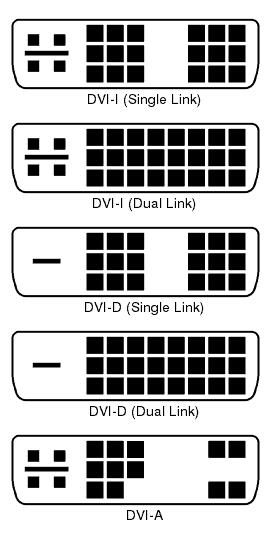
DVI (Digital Visual Interface) es un conector más común y extendido, pero ten en cuenta que no todas las versiones de DVI son iguales.
Sólo el puerto Dual-Link DVI-D puede reproducir 1920×1080 a 144Hz o 2560×1440 a 75Hz, mientras que los demás puertos DVI alcanzan el mismo ancho de banda que VGA.
HDMI

Hoy en día, la mayoría de monitores, televisores y tarjetas gráficas incorporan al menos un puerto HDMI 1.4, que es suficiente para 144Hz a 1080p, 75Hz a 1440p y 30Hz a 4K.
Sin embargo, hay que tener en cuenta que algunos monitores tienen un ancho de banda limitado a través de HDMI 1.4, lo que hace que alcance un máximo de 120Hz o incluso de 60Hz en algunos casos (sobre todo G-SYNC y monitores más antiguos).
De hecho, la mayoría de los monitores de 144Hz están limitados a 120Hz a través de HDMI 1.4, pero algunos fabricantes de monitores utilizan parámetros de sincronización y tasas de píxeles personalizados para aprovechar todo el potencial del ancho de banda HDMI 1.4, consiguiendo así 144Hz a 1080p.
Por lo tanto, asegúrese de que el monitor que está mirando admite 144Hz o al menos 120Hz en su puerto HDMI 1.4 — o simplemente busque una pantalla de 144Hz con HDMI 2.0.
HDMI 2.0 también es bastante estándar y puede utilizarse para 240Hz a 1080p, 144Hz a 1440p y 60Hz a 4K.
El último HDMI 2.1 añade soporte nativo para 144 Hz a 4K UHD y 60Hz a 8K. Sin embargo, ver cuánto ancho de banda tiene un puerto HDMI 2.1 en un monitor dependerá de su implementación (FRL6 tiene 48Gbps, FRL5 tiene 40Gbps, etc.). No deje de visitar nuestro artículo sobre especificaciones HDMI 2.1 engañosas/confusas para obtener más información.
Tenga en cuenta que no existen los cables HDMI 1.4 o 2.0. En su lugar, debe buscar un cable HDMI con suficiente ancho de banda para soportar la máxima resolución de pantalla y tasa de refresco del monitor a través de su puerto HDMI.
Así, para un monitor 1080p de 144Hz con HDMI 1.4, busque un cable HDMI con una capacidad mínima de 10,2 Gb/s, etiquetado como «High-Speed«.
Para HDMI 2.0, necesitará un cable con una velocidad mínima de 18 Gb/s y etiquetado como «Premium Certified Cable» o «Premium High Speed«.
Por último, para los dispositivos HDMI 2.1, necesitará un cable de 48 Gb/s con la etiqueta «Ultra Certified Cable» o «Ultra High Speed«.
Los cables son compatibles con versiones anteriores. Por tanto, puede utilizar un cable de 48 Gbps con un dispositivo HDMI 1.4 sin problemas. También puede utilizar un cable de 10,2 Gbps con un dispositivo HDMI 2.1, pero estará limitado al ancho de banda de 10,2 Gbps. Si necesitas un cable de más de 15 metros, tendrás que buscar un cable óptico activo.
DisplayPort

Además de un puerto HDMI, la mayoría de los monitores gaming también vienen con un puerto DisplayPort 1.2 que ofrece compatibilidad nativa con 240Hz a 1080p, hasta 165Hz a 1440p y hasta 75Hz a 4K.
DisplayPort 1.3 y DisplayPort 1.4 proporcionan el ancho de banda adicional necesario para 240Hz a 1440p, 120Hz a 4K, 60Hz a 5K y 30Hz a 8K.
La principal diferencia entre DP 1.3 y DP 1.4 es que este último admite DSC (Display Stream Compression), lo que le permite ofrecer 144Hz a 4K, 120Hz a 5K y 60Hz a 8K, pero con compresión.
Un conector mini-DisplayPort (o Thunderbolt) puede emitir la misma cantidad de ancho de banda que la implementación DisplayPort en la que se basa. Así, mini-DisplayPort 1.2 puede hacer 75Hz a 4K, 240Hz a 1080p y así sucesivamente.
Además, mini-DisplayPort está sustituyendo al puerto USB Type-C en las pantallas más recientes.
El puerto USB-C envía la señal DisplayPort para audio y vídeo, y puede cargar (si el dispositivo admite suministro de energía) y transferir datos al dispositivo conectado simultáneamente.
Al igual que con los cables HDMI, no existe un cable DisplayPort 1.2 o 1.4. Para los dispositivos DisplayPort 1.2, necesitarás un cable DisplayPort con una velocidad nominal de 21,6 Gbps (17,28 Gbit/s de velocidad de datos máxima) y la clase de velocidad de bits HBR2.
Para DisplayPort 1.4, busque un cable apto para 32,4 Gbps (velocidad de transmisión de datos de 25,92 Gbit/s) y clase de velocidad de bits HBR3. Los cables DisplayPort también son retrocompatibles. Si necesitas un cable de más de 15 metros, tendrás que buscar un cable activo.
El estándar DisplayPort 2.1 tiene tres modos de velocidad binaria de transmisión:
- UHBR 10 – 40 Gbit/s (velocidad de datos máxima de 38,63 Gbit/s)
- UHBR 13,5 – 54 Gbit/s (velocidad de datos de 52,22 Gbit/s)
- UHBR 20 – 80 Gbit/s (velocidad de datos de 77,37 Gbit/s)
| Vista previa | Cable | |
|---|---|---|
 | Cable DisplayPort (UHBR20) | Ver Precio |
 | Cable DisplayPort a Mini DisplayPort (UHBR20) | Ver Precio |
 | Cable HDMI (18 Gbps) | Ver Precio |
 | Cable HDMI (48 Gbps) | Ver Precio |
 | Cable Dual-Link DVI-D | Ver Precio |
 | Cable Thunderbolt 4/USB4 (40 Gbit/s, 240 W PD) | Ver Precio |
Ancho de banda máximo de la interfaz
En la tabla siguiente, puede comprobar el ancho de banda máximo de la interfaz para las combinaciones de resolución y tasa de refresco más habituales.
Nota: Tenga en cuenta que se asume una profundidad de color de 8 bits y una señal RGB 4:4:4 completa para cada interfaz, excepto para las que utilizan DSC, en cuyo caso se asume un color de 10 bits.
FRL6 (48 Gbps) se asume para HDMI 2.1, FRL más bajos pueden requerir DSC para algunas de las tasas de refresco/resolución incluidas, aunque aún se puede obtener 4K 144Hz con FRL5 (40 Gbps) y FRL4 (32 Gbps, con color de 8 bits); FRL3 (24 Gbps) e inferiores requieren DSC.
La mayoría de las tasas de refresco enumeradas podrían aumentar unos Hz, pero las hemos redondeado a las combinaciones habituales de resolución/tasa de refresco disponibles en los monitores gaming más populares.
| 1920×1080 (Full HD) | 2560×1440 (Quad HD) | 3440×1440 (UWQHD) | 3840×1600 (UWQHD+) | 3840×2160 (Ultra HD) | 5120×2160 (5K2K) | |
|---|---|---|---|---|---|---|
| HDMI 1.4 | 144Hz | 75Hz | 60Hz | 30Hz | 30Hz | 24Hz |
| HDMI 2.0 | 240Hz | 144Hz | 100Hz | 75Hz | 60Hz | 50Hz |
| HDMI 2.1 | 540Hz+ | 360Hz | 300Hz | 240Hz | 180Hz | 144Hz |
| HDMI 2.1 + DSC | 540Hz+ | 480Hz+ | 480Hz+ | 480Hz+ | 360Hz | 300Hz |
| DisplayPort 1.2 (HBR2) | 240Hz | 170Hz | 120Hz | 100Hz | 75Hz | 60Hz |
| DisplayPort 1.4 (HBR3) | 360Hz | 240Hz | 180Hz | 144Hz | 120Hz | 85Hz |
| DisplayPort 1.4 + DSC | 600Hz+ | 480Hz | 360Hz | 300Hz | 240Hz | 200Hz |
| DisplayPort 2.1 (UHBR10) | 600Hz+ | 360Hz | 300Hz | 200Hz | 165Hz | 120Hz |
| DisplayPort 2.1 (UHBR13.5) | 600Hz+ | 540Hz | 360Hz | 300Hz | 240Hz | 180Hz |
| DisplayPort 2.1 (UHBR20) | 600Hz+ | 600Hz+ | 600Hz | 480Hz | 300Hz | 240Hz |
| DisplayPort 2.1 (UHBR20) + DSC | 600Hz+ | 600Hz+ | 600Hz+ | 600Hz+ | 600Hz+ | 500Hz |
Adaptadores Para 144Hz

En caso de que tu monitor de 144Hz y tu tarjeta gráfica no soporten 144Hz a través del mismo tipo de puerto, es posible que puedas utilizar un adaptador.
En la siguiente tabla encontrarás todas las combinaciones de adaptadores disponibles actualmente para 1080p 144Hz o superior. Ten en cuenta que al utilizar un adaptador, el orden de salida/entrada es importante.
Por ejemplo, con un adaptador de HDMI (salida/PC) a DP (entrada/pantalla), puedes conectar una computadora con un puerto HDMI a un monitor con un puerto DisplayPort — pero no al revés, ya que estos adaptadores no son bidireccionales.
Para conectar su computadora con una salida DisplayPort a un monitor con un puerto HDMI, necesitará un adaptador DisplayPort a HDMI.
En cuanto a los adaptadores DVI, el adaptador DVI-D tiene que ser activo, no pasivo, lo que significa que normalmente utilizará un conector USB para la alimentación. Además, para 144Hz, necesitarás un adaptador DVI-D Dual-Link, Single-Link no funcionará.
Las combinaciones de adaptadores activos disponibles son:
- (Mini) DisplayPort a HDMI (y viceversa)
- DisplayPort a Dual-Link DVI-D
- USB-C a DP
- USB-C a HDMI
Actualmente no existe ningún adaptador activo de HDMI a Dual-Link DVI-D.
Tenga en cuenta que estos adaptadores activos son bastante caros y que algunos fabricantes anuncian falsamente adaptadores pasivos como activos y/o adaptadores Single-Link DVI como de Dual-Link.
Además, antes de comprar un adaptador activo caro, comprueba si tu monitor/GPU admite 144Hz en el puerto que quieres convertir.
| Adaptador (PC ⭢ Pantalla) | |
|---|---|
| Adaptador HDMI a DisplayPort | Ver Precio |
| Cable/adaptador DisplayPort a HDMI 1.4 | Ver Precio |
| Adaptador DisplayPort a HDMI 2.0 | Ver Precio |
| Adaptador DisplayPort a HDMI 2.1 | Ver Precio |
| Adaptador Mini DisplayPort a HDMI | Ver Precio |
| Adaptador DisplayPort a Dual-Link DVI-D | Ver Precio |
| Adaptador DisplayPort a DVI-D Dual-Link más barato *No funciona con el BenQ XL2411Z y el Acer GN246HL | No se han encontrado productos. |
| Adaptador Mini DisplayPort a DVI-D Dual-Link | Ver Precio |
| Cable/adaptador USB-C a DisplayPort 1.4 | Ver Precio |
| Cable/adaptador USB-C a DisplayPort 2.1 | Ver Precio |
| Cable/adaptador USB-C a HDMI 2.0 | Ver Precio |
| Cable/adaptador USB-C a HDMI 2.1 | Ver Precio |
Preguntas Frecuentes
¿Qué es HDMI 2.1 “falso”?
Es posible que hayas visto el término “HDMI 2.1 falso” debido a las últimas actualizaciones engañosas y confusas de la especificación HDMI 2.1.
Básicamente, la especificación HDMI 2.0 ha sido sustituida por HDMI 2.1. Por tanto, un monitor que se anuncie con un puerto HDMI 2.1 no tiene por qué soportar todo el ancho de banda de 48 Gbps ni disponer de algunas de sus funciones, como HDMI-VRR. Es el fabricante quien debe especificar qué funciones y ancho de banda de HDMI son compatibles.
Así, un monitor HDMI 2.1 con una resolución 4K y una tasa de refresco de 144Hz podría estar limitado a 60Hz a través de su puerto «HDMI 2.1» a menos que admita FRL4 (Fixed Rate Link) o superior. Por suerte, la mayoría de los fabricantes siguen anunciando estas pantallas como «HDMI 2.0».
En resumen, si está interesado en un monitor gaming con HDMI 2.1, tendrá que prestar mucha atención a sus capacidades HDMI especificadas por el fabricante, o consultar las reseñas. Visita nuestro artículo sobre especificaciones HDMI 2.1 engañosas/confusas para obtener más información.
¿Qué es DisplayPort 2.1 “falso”?

A diferencia de HDMI 2.1, todas las entradas DisplayPort 2.1 tienen una velocidad máxima de transmisión de datos superior a la de la versión anterior (DP 1.4). Sin embargo, los fabricantes pueden seguir utilizando un marketing engañoso debido a los tres modos de transmisión diferentes (UHBR 10, UHBR 13,5 y UHBR 20).
Quizá la principal razón para adquirir un monitor con DP 2.1 en lugar de DP 1.4 sea no depender de DSC para conseguir la máxima resolución.
Aunque DSC es una compresión sin pérdidas visuales, algunos usuarios han informado de ciertos problemas al utilizarla, aunque es difícil achacarlos exclusivamente a DSC, como que la pantalla tarde más en despertarse del reposo, pantallas negras más largas, etc.
Además, algunos monitores (no todos) no pueden utilizar la tecnología de escalado DLDSR/DSR (Deep Learning/Dynamic Super Resolution) y DSC de NVIDIA al mismo tiempo.
Por ejemplo, el ASUS PG32UQXR es un monitor 4K de 32″ a 160Hz, que requiere una velocidad de datos total de 43,88 Gbit/s para funcionar a su resolución y tasa de refresco máximas con una profundidad de color de 10 bits y sin submuestreo de croma.
Anuncia DisplayPort 2.1, pero utiliza la especificación UHBR 10 más baja (38,69 Gbit/s), por lo que hay que usar DSC – igual que si tuviera DisplayPort 1.4. Por lo tanto, DP 2.1 con UHBR 10 no es realmente útil en este caso.
El Gigabyte Aorus FO32U2P 32″ 4K 240Hz es el primer monitor anunciado con DP 2.1 UHBR 20, lo que le permite alcanzar la máxima resolución y tasa de refresco con una profundidad de color de 10 bits sin tener que usar DSC.
Sin embargo, hay que tener en cuenta que las GPU de la serie RTX 40 de NVIDIA sólo tienen DisplayPort 1.4, mientras que la serie RX 7000 de AMD tiene DisplayPort 2.1 con UHBR 13.5. Por tanto, necesitarás una GPU más reciente para aprovechar todo el potencial de UHBR 20.
Otro monitor con DP 2.1 es el Samsung G95NC 7680×2160 240Hz ultrawide. Aunque tuviera la compatibilidad completa con UHBR 20, seguiría necesitando usar DSC debido a su altísima resolución y tasa de refresco. El monitor tiene UHBR 13.5, que es suficiente para la resolución completa a 240Hz y una profundidad de color de 10 bits gracias a DSC. Esto permite a los usuarios de GPU RX 7000 aprovechar al máximo la pantalla, mientras que los que tienen tarjetas gráficas de la serie RTX 40 y anteriores están limitados a 120Hz.
¿HDMI 1.4 admite 144 Hz a 1080p?

Sí, HDMI 1.4 admite hasta 144 Hz a 1920×1080. Sin embargo, no todos los monitores con HDMI 1.4 lo hacen necesariamente.
Los monitores gaming de 144Hz más antiguos, como el Acer GN246HL, el BenQ XL2411, el BenQ XL2411Z, el BenQ XL2430T, el ASUS VG248QE, el AOC G2460PF, etc., están limitados a 60Hz a través de HDMI.
Muchos monitores con HDMI 1.4 también están limitados a 120Hz a 1080p.
Además, muchos monitores con módulos G-SYNC dedicados (principalmente modelos antiguos) están limitados a 60Hz a través de HDMI.
¿Qué cable/adaptador necesito?
Mi laptop/PC solo tiene un puerto HDMI, pero mi monitor admite 144Hz a través de DisplayPort.
Necesitarás un adaptador activo de HDMI a DP. Ten en cuenta que este adaptador solo permite hasta 120 Hz a 1080p.
Mi laptop/PC sólo tiene un puerto HDMI, pero mi monitor admite 144Hz a través de Dual-Link DVI-D.
Necesitará un adaptador activo de HDMI a DL-DVI-D. Desgraciadamente, actualmente no existe tal adaptador. Necesitarás un monitor que admita 144 Hz a través de HDMI o, al menos, a través de DisplayPort, en cuyo caso podrías utilizar un adaptador de HDMI a DP.
Mi laptop/PC sólo tiene un puerto Mini DisplayPort, pero mi monitor admite 144Hz a través de DisplayPort.
Necesitarás un cable estándar de Mini DisplayPort a DisplayPort.
Mi laptop/PC sólo tiene un puerto Mini DisplayPort, pero mi monitor admite 144Hz a través de DVI-D Dual-Link.
Necesitarás un adaptador activo de Mini DisplayPort a DL-DVI-D. Recuerda que este adaptador sólo permite hasta 120Hz a 1080p. El uso de un adaptador pasivo o DVI-D Single-Link te limitará a 60Hz a 1080p.
Mi laptop/PC sólo tiene un puerto Mini DisplayPort, pero mi monitor admite 144Hz a través de HDMI.
Necesitarás un adaptador de Mini DisplayPort a HDMI. Un adaptador pasivo será suficiente para 1080p 120Hz.
Mi laptop/PC solo tiene un puerto USB-C, pero mi monitor admite 144Hz a través de DisplayPort.
Dado que el puerto USB-C de tu laptop admite Thunderbolt 3 / 4 o DisplayPort Alternate Mode, necesitarás un adaptador/cable de USB-C a DP.
Mi laptop/PC solo tiene un puerto USB-C, pero mi monitor admite 144Hz a través de Dual-Link DVI-D.
Necesitarás un adaptador de USB-C a DL-DVI-D. Por desgracia, no existe tal adaptador. Hay adaptadores de USB-C a DVI Single-Link, pero están limitados a 1080p a 60Hz.
Mi laptop/PC solo tiene un puerto USB-C, pero mi monitor admite 144Hz a través de HDMI.
Dado que el puerto USB-C de tu laptop admite Thunderbolt 3 / 4 o DisplayPort Alternate Mode, necesitarás un adaptador/cable de USB-C a HDMI.

Bismarks
Bismarks es ingeniero de software y se licenció en la Universidad de Denver. Actualmente trabaja a tiempo completo administrando InfoPCGamer mientras programa sus propios proyectos.
